Tse先生
作者:Tse先生
出处:https://www.cnblogs.com/Sungeek/
邮箱:vim10086@qq.com
本文版权归作者和博客园共有,欢迎转载,但未经作者同意必须保留此段声明,且在文章页面明显位置给出原文链接。
Truth does not need color, truth does not need finishing.
成功的唯一秘诀,坚持到最后一分钟
VMware虚拟机中CentOS7的硬盘空间扩容
1.查看centos7系统挂载点信息
df -h查看挂载点信息
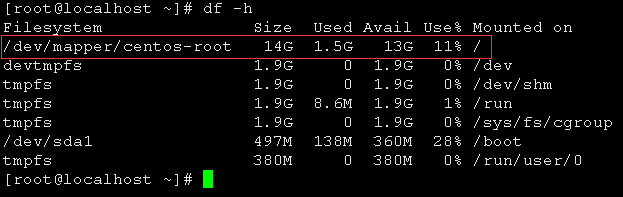
2.扩展VMWare-centos7硬盘空间
关闭Vmware的centos7系统,才能在VMWare菜单中设置需要增加到的磁盘大小

如果这个选项是灰色的,说明此虚拟机建有快照,把快照全部删除再试试!
3.对新增加的硬盘进行分区、格式化
我们增加了空间的硬盘是 /dev/sda
分区:
[root@localhost]# fdisk /dev/sda
p 查看已分区数量(我看到有两个 /dev/sda1 /dev/sda2)
n 新增加一个分区
p 分区类型我们选择为主分区
分区号输入3(因为1,2已经用过了,sda1是分区1,sda2是分区2,sda3分区3)
回车 默认(起始扇区)
回车 默认(结束扇区)
t 修改分区类型
选分区3
8e 修改为LVM(8e就是LVM)
w 写分区表
q 完成,退出fdisk命令使用partprobe 命令 或者重启机器
格式化分区3命令:
mkfs.ext3 /dev/sda3
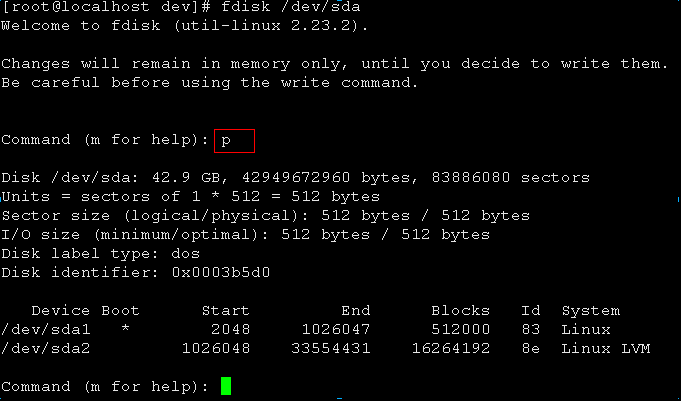
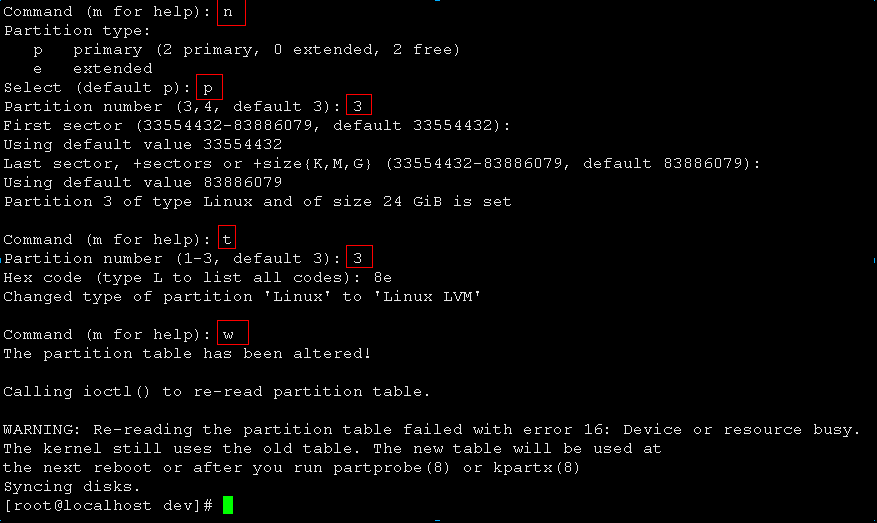
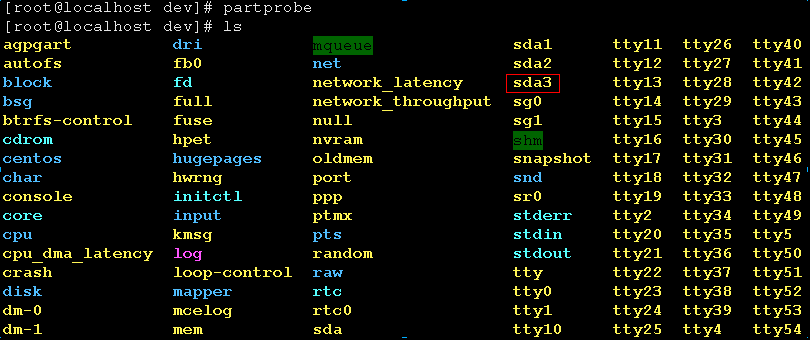
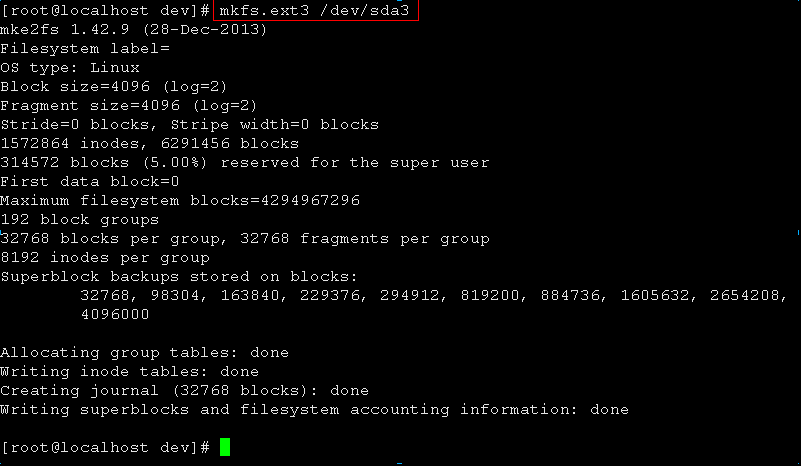
4.添加新LVM到已有的LVM组,实现扩容
lvm 进入lvm管理
lvm>pvcreate /dev/sda3 这是初始化刚才的分区3
lvm>vgextend centos /dev/sda3 将初始化过的分区加入到虚拟卷组centos (卷和卷组的命令可以通过 vgdisplay )
lvm>vgdisplay -v或者vgdisplay查看free PE /Site
lvm>lvextend -l+6143 /dev/mapper/centos-root 扩展已有卷的容量(6143 是通过vgdisplay查看free PE /Site的大小)
lvm>pvdisplay 查看卷容量,这时你会看到一个很大的卷了
lvm>quit 退出
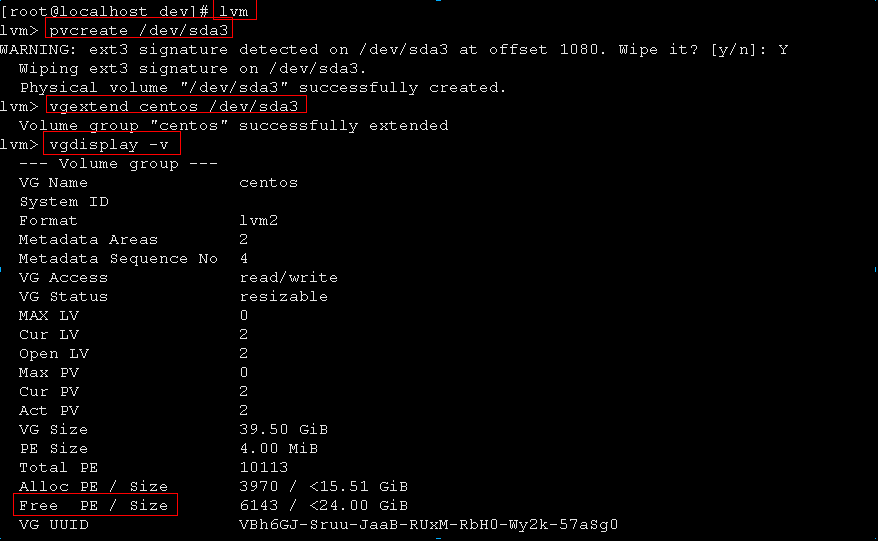
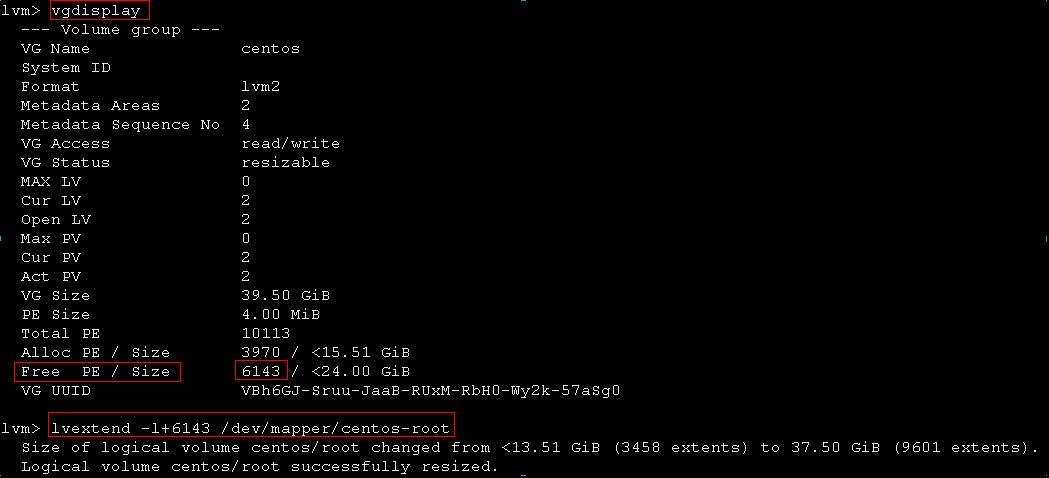
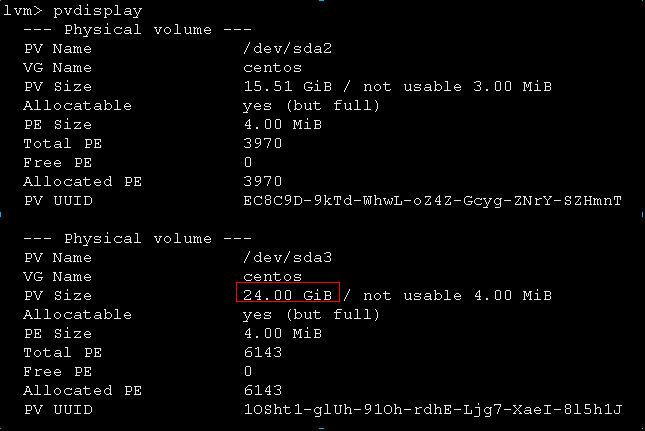
上面只是卷扩容了,下面是文件系统的真正扩容,输入以下命令:
CentOS7下面由于使用的是XFS命令:
/dev/mapper/centos-root是df -h查看到根目录的挂载点
xfs_growfs /dev/mapper/centos-root
CentOS6使用命令:
resize2fs /dev/mapper/centos-root
查看新的磁盘空间:
df -h
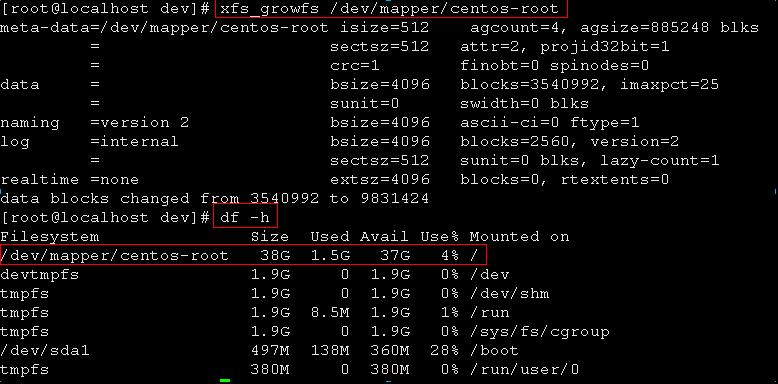
特别感谢 Tse先生
作者:Tse先生
出处:https://www.cnblogs.com/Sungeek/
邮箱:vim10086@qq.com
本文版权归作者和博客园共有,欢迎转载,但未经作者同意必须保留此段声明,且在文章页面明显位置给出原文链接。







 本文详细介绍了在VMware虚拟机环境下,如何为CentOS7系统进行硬盘扩容,包括检查挂载点、调整虚拟机硬盘大小、分区与格式化新增硬盘、以及将新LVM加入现有LVM组实现硬盘空间的有效利用。
本文详细介绍了在VMware虚拟机环境下,如何为CentOS7系统进行硬盘扩容,包括检查挂载点、调整虚拟机硬盘大小、分区与格式化新增硬盘、以及将新LVM加入现有LVM组实现硬盘空间的有效利用。
















 2575
2575

 被折叠的 条评论
为什么被折叠?
被折叠的 条评论
为什么被折叠?








